Как да актуализирам YouTube на DEXP TV?

Всеки интернет потребител знае какво е YouTube. Днес този видео хостинг с право може да се нарече един от най-популярните, ако не и най-популярният. Има много причини за това, например платформата е абсолютно безплатна и дава достъп до цялото налично съдържание на всеки потребител, предоставя възможност да качвате свои собствени видеоклипове в мрежата и дори да правите пари от нея. Освен това, въпреки популярността си, марката продължава да се развива бързо и поддържа всички съвременни платформи. Но какво ще стане, ако приложението спре да работи правилно на вашия модел?
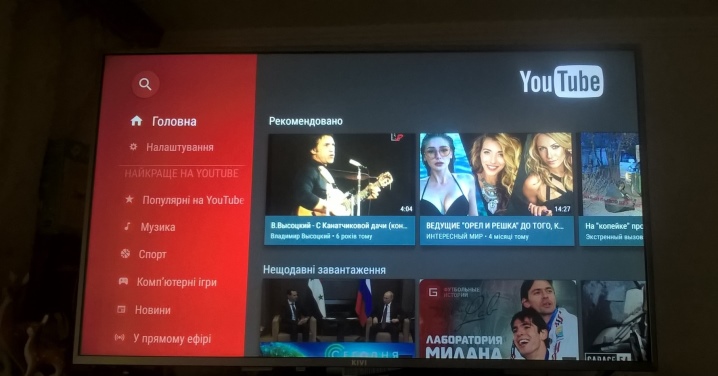
Защо приложението не работи?
Преди да разрешите проблема, трябва да разберете причините за него. В случая с YouTube може да има няколко.
- Възможно е да е имало грешки или промени в услугата, поради което програмата може да не работи правилно на някои телевизори.
- Стари модели с течение на времето те вече не се поддържат от много популярни услуги и YouTube не е изключение. От 2017 г. приложението вече не може да се използва на телевизори, пуснати преди 2012 г.
- Проблеми със софтуера на устройството не позволявайте на приложението да стартира правилно. Това е рядък, но доста прост за решаване проблем.
- Защото несъгласия на някои компании с правилата на YouTube, в официалните магазини на някои марки приложението може да изчезне напълно.
- Технически неизправности на сървъри и други проблеми на програмата не изискват никаква намеса от страна на потребителя. Обикновено подобни инциденти се разрешават доста бързо, но могат временно да ограничат достъпа на потребителя до услугата.

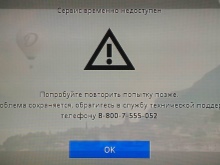
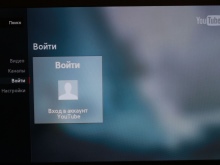
Ако програмата спре да работи внезапно, е твърде рано за паника. Първо, определете приблизителната причина за проблема.
Например, можете да разберете, че YouTube е спрял да поддържа вашия модел телевизор от изскачащия прозорец, който се появява, когато се опитате да влезете в услугата. Ако просто не сте свързани със сървърите и нито едно видео няма да се включи, очевидно проблемът е съвсем различен.
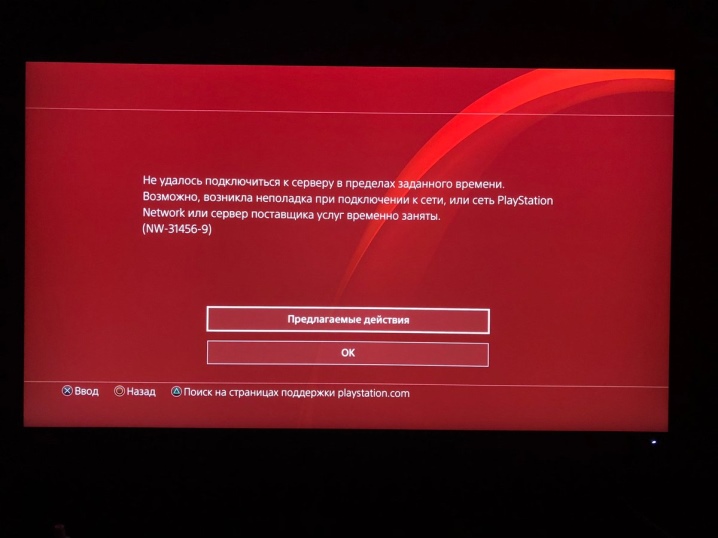
Как да настроя?
Инсталирането и конфигурирането на YouTube на телевизор DEXP е лесно и лесно. Всичко от което се нуждаеш е директно вашия телевизор и интернет връзка. Ако сте закупили чисто нов телевизор с предварително инсталирана програма или ако искате да го настроите на стария си Smart TV, алгоритъмът е приблизително същият.
Първо, трябва да деинсталирате старата версия на програмата. Това може да стане, като влезете в главното меню на Play Market, а оттам - в секцията "Моите приложения". Екранът ще покаже пълен списък с приложения, които някога сте инсталирали на вашите устройства. Намерете иконата на YouTube сред тях и кликнете върху нея. Ще се отвори страницата на приложението. Кликнете върху бутона „Премахване“ и потвърдете премахването на приложението.
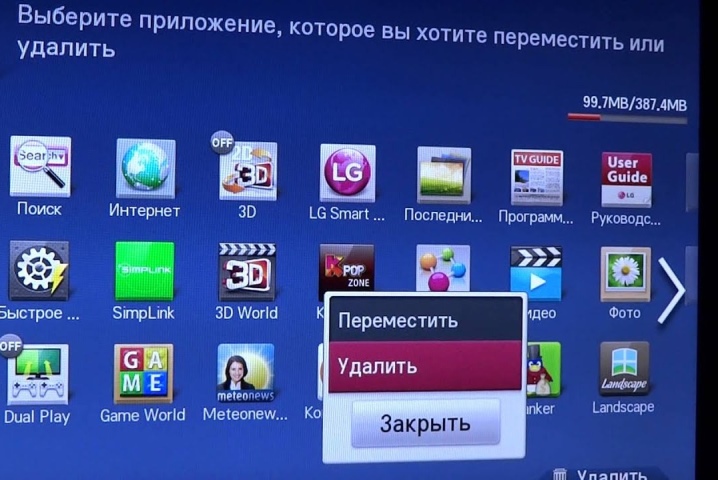
Вече можете да изтеглите най-новата версия. На мястото на бутона за изтриване ще се появи зелен бутон за изтегляне.
След като кликнете върху него, ще започне инсталирането на приложението. След приключването му името на бутона ще се промени на "Отвори". Можете да стартирате приложението. Обикновено описаните по-горе стъпки са достатъчни за възобновяване на работата. Програмата автоматично ще конфигурира по-точни настройки след стартиране на приложението. Ако не и все още не можете да получите достъп до хостинг, струва си да разгледате по-задълбочено решение на проблема.
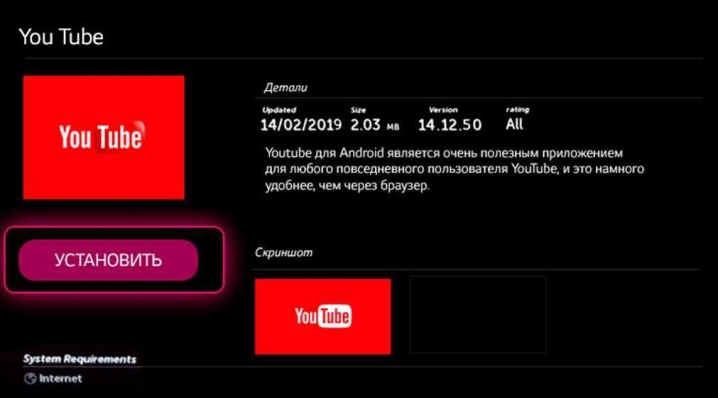
Ами ако актуализацията не помогне?
Изглежда, че на този въпрос може да се даде прост и ясен отговор - да се приеме, но това изобщо не е това, което бихте искали да чуете. Освен това има още няколко варианта как да се справите с проблема.
Изчистване на кеша на приложението
Понякога този начин помага буквално да даде нов живот на приложението. Отидете в менюто на телевизора през менюто "Начало" и изберете секцията "Приложения" (може да се нарича по различен начин). В списъка, който се отваря, намерете YouTube и кликнете върху него. Бутонът "Изчистване на данни (кеш)" ще се намира под иконата на приложението. Кликнете върху него и се съгласете с изтриването, като щракнете върху „OK“. Методът е подходящ не само за телевизори, работещи със системата Android, но и за други операционни системи, където може да се различава леко.
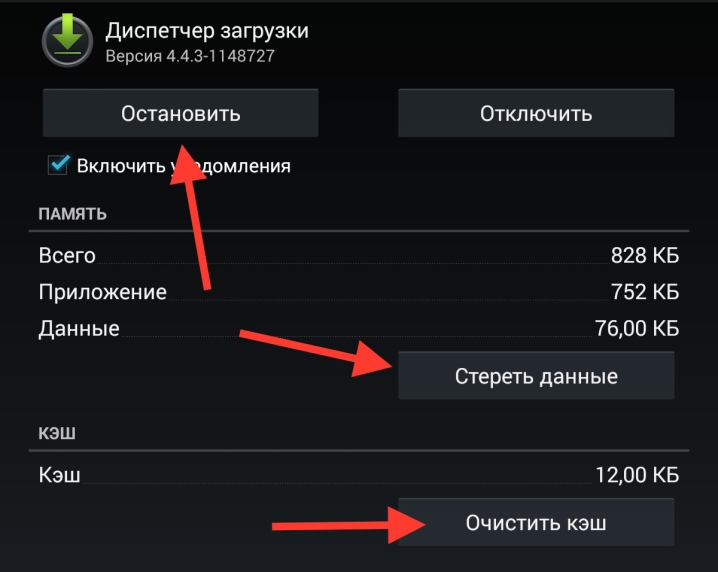
За собствениците на остарели модели
Въпреки факта, че още през 2017 г. услугата спря да поддържа телевизори, пуснати преди 2012 г., има решение за техните собственици. И въпреки че използването на официалното приложение вече не е възможно, все още има изход. Най-лесният и бърз начин е да свържете вашия смартфон или друга джаджа към телевизора, от който ще се излъчва видеото. Освен това можете да харчите пари за нов приемник с Android или дори да гледате видеоклипове през браузър. Всичко това обаче е скъпо или неудобно, но има универсален начин, който ще ви спаси в такава трудна ситуация.
- Изтеглете джаджата YouTube на вашия компютър или лаптоп.
- Вземете празен USB флаш и създайте папка в YouTube върху него.
- Разопаковайте цялото съдържание на архива, който сте изтеглили в тази папка.
- Сега поставете USB паметта в телевизора и стартирайте приложението Smart Hub.
- YouTube се появява в списъка с приложения, които можете да използвате. Остава само да го стартирате с просто щракване.

Решаването на проблема със здравето на приложенията на смарт телевизор е много по-лесно, отколкото може да изглежда на пръв поглед. Всичко, което е необходимо за това, е само малко логическо мислене. За съжаление, не всички причини могат да бъдат отстранени сами. Ако проблемът е възникнал от страна на самата услуга, все още трябва да изчакате възстановяването му.
Какво да направите, няма актуализиран YouTube на телевизора, вижте по-долу.













Не мога да изтегля библиотеката, пише, че има грешка при анализа на пакета.
Една от причините за синтактична грешка е, че вашата антивирусна програма може да блокира процеса, временно деактивирайте антивирусната си програма.
Коментарът беше изпратен успешно.